Ogólny opis funkcjonalności modułu
Moduł: Księgowość, zawiera narzędzia konieczne do prawidłowego prowadzenia rachunkowości firmy, zgodnie z treścią Ustawy o rachunkowości z dnia 29 września 1994 r., przy czym w ramach działań dozwolonych ustawą, pozwala na dużą różnorodność sposobu pracy z programem. Zgodnie z ustawą o rachunkowości, księgi rachunkowe udostępnione w module obejmują:
- Dzienniki
- Konta Księgi Głównej (konta syntetyczne)
- Konta ksiąg pomocniczych (konta analityczne)
- Zestawienia obrotów i sald kont Księgi Głównej oraz zestawienia obrotów i sald kont ksiąg pomocniczych.
Moduł: Księgowość, pozwala na generowanie i księgowanie w oparciu o utworzone schematy księgowań różnego rodzaju dokumentów, a są one następujące:
- Handlowe – faktury zakupu, faktury sprzedaży, faktury importowe, SAD, faktury eksportowe
- Magazynowe – PZ, WZ, RW, PW, MMP, MMW itd.
- Rejestry VAT
- Raporty kasowe
- Raporty bankowe
- Listy płac
- Noty memoriałowe
- Dokumenty kompensaty
- Dokumenty związane ze środkami trwałymi – OT, LT, AM, itd.
Wszystkie wymienione wyżej dokumenty są księgowane do dowolnej ilości zdefiniowanych wcześniej przez Użytkownika dzienników księgowań, grupujących operacje według rodzaju, np.: KASA dla zapisów kasowo/bankowych, ZAKUP dla faktur zakupu, a dodatkowo mogą być księgowane do Bufora (na brudno) lub bezpośrednio do Księgi Głównej.
Moduł: Księgowość, umożliwia również Użytkownikowi sporządzanie obligatoryjnych sprawozdań finansowych takich jak:
- Bilans
- Rachunek wyników
- Cash Flow.
Z poziomu modułu: Księgowość, istnieje również możliwość rozliczenia się z fiskusem z podatku VAT w oparciu o deklarację VAT – 7, prowadzenia płatności i rozrachunków z kontrahentami krajowymi i zagranicznymi, pracownikami i urzędami, analizę ekonomiczną danych w oparciu o zdefiniowane wskaźniki.
Warte podkreślenia są również pewne cechy programu świadczące o jego dużej elastyczności. Można tu wymienić m.in.:
- rok obrachunkowy nie musi pokrywać się z rokiem kalendarzowym
- ilość jednocześnie otwartych okresów obrachunkowych może być nieograniczona
- plan kont może posiadać pięciopoziomową analitykę
- rozliczanie płatności w walucie systemowej i w walutach obcych
- automatyczne naliczanie, rozliczanie i księgowanie różnic kursowych itp.
Opis funkcji dostępnych w module
Podstawę modułu: Księgowość, stanowi: menu i pasek narzędzi.

Menu główne
System
W menu: System możliwe jest wprowadzanie zmian dotyczących systemu.
- Aktywne sesje – wyświetla wszystkie sesje programu w podziale na aktywne, historyczne i przerwane
- Konfiguracja – umożliwia konfigurację systemu
- Zmiana hasła – umożliwia ustawienie nowego hasła
- Uzupełnij cechy biometryczne – opcja jest dostępna o ile w karcie zalogowanego Operatora włączono parametr pozwalający na logowanie metodą rozpoznawania twarzy. Otwiera okno podglądu z kamery i sczytuje cechy biometryczne na postawie zdjęcia wykonanego Operatorowi.
- Usuń cechy biometryczne – opcja jest dostępna o ile cechy biometryczne są przypisane do zalogowanego Użytkownika. Usuwa cechy biometryczne tego Operatora.
- Zmiana daty – umożliwia ustawienie nowej daty systemowej
- Zmiana okresu – umożliwia ustawienie nowego okresu obrachunkowego (jest to możliwe tylko wtedy, gdy w programie nie jest otwarte żadne okno)
- Zmiana kontekstu operatora – pozwala na zmianę centrum dla aktywnego operatora
- Zmiana operatora – pozwala na zmianę operatora
- Zmiana języka – zmiana języka operatora
- Zakazy kontekstowe – pozwala na ustalenie ograniczeń dla poszczególnych operatorów
- Domyślne ustawienia okien
- Ustawienia użytkownika
- Ustawienia drukarki
- Dodatki – otwiera listę dodatków
Listy
W menu: Listy, dostępne są następujące listy.
- Kontrahenci – otwiera okno z listą kontrahentów. Lista kontrahentów może zostać podzielona na oddzielne listy: Odbiorcy i Dostawcy (w zależności od parametru w konfiguracji systemu, zakładka Ogólne/Parametry 1: „Oddzielne listy dostawców i odbiorców”)
- Osoby kontrahenta – otwiera listę osób kontaktowych wszystkich kontrahentów zarejestrowanych w systemie
- Towary – otwiera okno z listą towarów
- Urzędy – otwiera okno z listą urzędów
- Banki – otwiera okno z listą banków
- Pracownicy – otwiera listę pracowników
- Waluty – otwiera listę walut
- Rodzaje bonów – otwiera listę rodzajów bonów.
- Magazyny – otwiera listę magazynów.
- Załączniki – otwiera listę załączników. Sposób dodawania załączników został opisany w module: Administrator (rozdział: Załączniki).
Księgowość
W menu: Księgowość znajdują się funkcje związane z szeroko rozumianą księgowością i rachunkowością.
- Zapisy księgowe – otwiera okno z zapisami księgowymi
- Bilans otwarcia – otwiera okno z dokumentami bilansu otwarcia
- Plan kont – otwiera okno z planem kont
- Noty memoriałowe – podnosi do edycji listę not memoriałowych, listę Symbole kwot, oraz listę Definicje dokumentów
- Przeszacowanie walut – otwiera okno służące do przeszacowania walut na kontach
- Sprawozdania GUS – umożliwia wygenerowanie sprawozdania GUS DG-1, F-01/I-01
- Zestawienia – umożliwia otworzenie okien z odpowiednimi zestawieniami – bilansem, rachunkiem wyników, Cash Flow, oraz listę wszystkich zestawień
- Zmienne – otwiera okno służące do definiowania zmiennych (np. wskaźników księgowych)
- Deklaracje – umożliwia wygenerowanie deklaracji VAT 7, VAT UE, VAT-27, deklaracji INTRASTAT oraz CIT- 2, CIT – 2O, CIT- 8, CIT- 8O, CIT-D, CIT-10Z, IFT-2, IFT-2R
- Jednolity Plik Kontrolny – otwiera listę plików JPK
- Daty obliczeń – umożliwia ustawianie daty działania funkcji księgowych
- Zmień okres – umożliwia zmianę okresu obrachunkowego
- Zamknij okres – umożliwia zamknięcie okresu obrachunkowego
Dokumenty
W menu: Dokumenty, dostępne są listy dokumentów możliwych do wystawienia i księgowania.
- Rejestry VAT – otwiera listę Rejestrów VAT
- Dokumenty – otwiera okno z listą dokumentów handlowych i magazynowych. Na liście tej znajdują się także dokumenty importowe
- Faktury z KSeF – otwiera listę faktur zakupu zaimportowanej z KSeF
- Zamówienia – otwiera listę zamówień
- Lista RKZ – podnosi do podglądu listę RKZ (rejestr kosztów zakupu).
- Zlecenia produkcyjne – otwiera listę zleceń produkcyjnych
- Zlecenia kompletacji – otwiera listę zleceń kompletacji
- Wydatki pracowników – otwiera listę wydatków pracowników
- Wnioski pracowników – otwiera listę wniosków pracowników
- Delegacje pracowników – otwiera listę delegacji pracowników
- Umowy – otwiera listę umów
- Budżety projektów – otwiera listę budżetów.
Kasa/Bank
W menu: Kasa/Bank, dostępne są okna związane z obsługą kasy/banku.
- Zapisy kasowe/bankowe – otwiera okno z zapisami kasowymi/bankowymi
- Rejestry kasowe/bankowe – otwiera listę rejestrów kasowych i bankowych
- Operacje kasowo/bankowe – otwiera okno służące do definiowania operacji kasowych i bankowych oraz podpinania ich do odpowiednich rejestrów
- Bony – otwiera okno z bonami
- Definicje banków – otwiera okno z definicjami banków
- Wnioski pracowników – otwiera listę wniosków pracowników
- Delegacje pracowników – otwiera listę delegacji pracowników.
Rozliczenia/Rozrachunki
W menu: Rozliczenia/Rozrachunki, znajdują się listy oraz funkcje związane z dokonywaniem rozliczeń i rozrachunków.
- Płatności – otwiera okno z listą nierozliczonych płatności
- Preliminarz płatności – otwiera okno: Preliminarz płatności
- Paczki przelewów – otwiera listę paczek przelewów
- Rozrachunki – otwiera okno z rozrachunkami
- Kompensaty – otwiera listę dokumentów kompensaty
- Dokumenty różnic kursowych – edytuje listę dokumentów różnic kursowych
Środki trwałe
Z menu: Środki trwałe, możliwe jest wybranie następujących opcji.
- Tabela amortyzacji – otwiera okno: Tabela amortyzacji
- Dokumenty inwentarzowe – edytuje listę z dokumentami inwentarzowymi
- Księga inwentarzowa – otwiera księgę inwentarzową
- Samochody – otwiera listę samochodów. Więcej na temat listy samochodów znajduje się w dokumentacji do modułu Środki Trwałe.
- Leasing – otwiera listę Umów leasingowych i Harmonogramów spłat. Temat Leasingu opisany jest w dokumentacji do modułu Środki Trwałe
- Inwentaryzacja majątku trwałego – otwiera listę dokumentów IMT.
Płace
Menu: Płace odnosi się do funkcjonalności Comarch ERP XL związanej z płacami.
- Listy płac – otwiera listę: Listy płac
- Podzielnik – edytuje listę podzielników wynagrodzeń
- Konfiguracja podzielnika – umożliwia konfigurację podzielnika wynagrodzeń
- Kwoty z deklaracji PIT i DRA – otwiera okno: Kwoty z deklaracji PIT i DRA
Faktoring/Windykacja
Menu: Faktoring/Windykacja odnosi się do funkcjonalności Comarch ERP XL związanej z upomnieniami i windykacją.
- Generowanie not i upomnień – otwiera okno do generowania upomnień i not odsetkowych
- Prolongaty – otwiera listę prolongat
- Okno windykatora – otwiera okno windykatora
- Faktoring – otwiera okno z listą dokumentów do przekazania do faktoringu
- Windykacja – otwiera okno z listą dokumentów możliwych do windykacji
Business Intelligence
Menu: Business Intelligence udostępnia opcje łączące się z kontrolingiem:
- Wymiary analityczne – otwiera okno wymiarów analitycznych użytkownika umożliwiające tworzenie własnych wymiarów
- Kategorie finansowe – otwiera okno z kategoriami finansowymi
- Projekty – edytuje listę zdefiniowanych w systemie projektów
- Wzorce opisu analitycznego – otwiera listę zdefiniowanych wzorców opisu analitycznego.
- Dokumenty do opisania – otwiera listę dokumentów, które nie zostały opisane analitycznie
Narzędzia
W menu: Narzędzia, umieszczone są wszystkie instrumenty niezbędne do prowadzenia księgowości finansowej i zarządczej.
- Schematy księgowań dokumentów – otwiera okno umożliwiające dodawanie schematów księgowań i podpinanie ich do odpowiednich rodzajów dokumentów
- Księgowanie okresowe – otwiera okno pozwalające na ustalanie wzorców księgowań dla operacji cyklicznych, powtarzających się z okresu na okres
- Klucze podziałowe – umożliwia definiowanie kluczy podziałowych
- Kręgi kosztów – umożliwia definiowanie kręgów kosztów
- Grupowanie kont – umożliwia tworzenie grup kont w celu zautomatyzowania zakładania i dopisywania kont do planu kont
- Jednolity Plik Kontrolny – otwiera listę plików JPK
- Kreator planu kont – umożliwia wygenerowanie planu kont syntetycznych dla firmy
- Kreator zestawień księgowych – pozwala na wygenerowanie szablonu zestawień księgowych
- Przeniesienie planu kont – umożliwia przeniesienie planu kont do nowego okresu obrachunkowego
- Przeniesienie bilansu otwarcia – umożliwia przeniesienie sald kont z zakończonego okresu obrachunkowego do nowego.
- Przeniesienie zapisów do Księgi Głównej – umożliwia przeniesienie zapisów do Księgi Głównej za okres.
Zadania
Z menu możliwe jest wybranie następujących funkcji:
- Moje dokumenty w obiegu – otwiera okno moje dokumenty w obiegu, które związane jest z Automatycznym obiegiem dokumentów, który opisany został w dokumentacji do modułu: Administrator.
- Skrzynka dokumentów – otwiera okno skrzynka dokumentów, które związane jest z Automatycznym obiegiem dokumentów, który opisany został w dokumentacji do modułu: Administrator.
- Terminarz – otwiera okno: Terminarz, z poziomu którego możliwy jest podgląd/edycja zadań pracownika powiązanego z operatorem na określony termin. Więcej informacji w dokumentacji modułu: Administrator.
- Skrzynka pracownika – otwiera okno: Skrzynka pracownika, z poziomu którego operator/pracownik może obsłużyć wszystkie procesy przypisane do siebie, do centrum, w którym się znajduje oraz do podległych pracowników (według struktury podległościowej). Obsługa procesu z poziomu skrzynki pracownika to możliwość uruchomienia procesu i wykonywania kolejnych zadań. Więcej informacji na temat funkcjonalności procesów znajduje się w dokumentacji modułu: Administrator.
- Lista procesów – w oknie wyświetlone są wszystkie aktywne procesy, zarejestrowane w systemie. Z poziomu okna można uruchomić wybrany proces, wyświetlić jego historię itd. Więcej informacji na temat funkcjonalności procesów znajduje się w dokumentacji modułu: Administrator.
Sztuczna inteligencja
Umożliwia weryfikację, które opcje automatyzacji uruchomione są w programie:
- Sztuczna Inteligencja AI – wyświetla funkcje, które automatyzują pracę wykorzystujący przy tym algorytmy sztucznej inteligencji.
- Robotyzacja RPA – wyświetla automatyzacje mające cechy procesów zrobotyzowanych, sekwencje operacji, które mogą być powtarzalne przez Użytkownika, a są wykonywane przez System, często działające w tle.
- ChatERP: to eksperymentalna usługa wirtualnego asystenta w fazie, która pozwala na realizację poleceń skierowanych do niego przez uprawnionych użytkowników Systemu.
Okno
Służy określeniu sposobu wyświetlania okien. Możliwy jest wybór jednego z poniższych wariantów:
- Sąsiadująco – ustawia otwarte okna sąsiadująco.
- Kaskada – ustawia otwarte okna w formie kaskady.
- Uporządkuj ikony – porządkuje zminimalizowane okna, układając je kolejno w lewym dolnym rogu.
- Lista okien – wyświetla listę otwartych okien.
Pomoc
Tematy pomocy - otwiera dokumentację systemu COMARCH ERP XL.
- Spis treści – przekierowuje do dokumentacji programu.
- Szukaj – przekierowuje do strony z pomocą.
- O programie … – wyświetla informacje o programie, posiadanej licencji, umożliwia zgłoszenie postulatu do programu, podaje informacje o posiadanym kluczu sprzętowym oraz informacje techniczne.
- Pomoc zdalna – możliwość nawiązania połączenia zdalnego
Do systemu dodana została opcja pozwalająca na połączenie serwisanta ze stanowiskiem Klienta. Klient, po użyciu opcji otrzyma stosowny identyfikator, który powinien przekazać np. osobie, która ma się połączyć celem nawiązania połączenia zdalnego. Połączenie będzie realizowane przy pomocy TeamViewera.
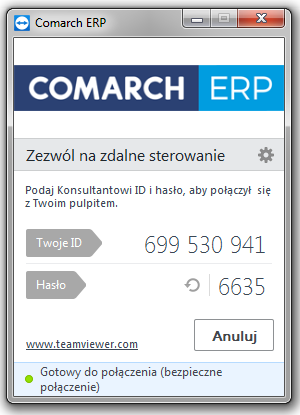
- Oferta 4.0 – okno z informacją o ofercie.
- Społeczność Comarch ERP – otwiera okno z logowaniem do Comarch Cloud.
- Ważne informacje – wyświetla ważne informacje produktowe oraz promocje
- Comarch Shipping – otwiera okno z Comarch Shipping na adresie wskazanym w konfiguracji
- Comarch Apfino – przekierowuje na stronę Apfino
Pasek narzędzi
![]() [Plan kont] – wyświetla plan kont.
[Plan kont] – wyświetla plan kont.
![]() [Zapisy księgowe] – wyświetla listę zapisów księgowych.
[Zapisy księgowe] – wyświetla listę zapisów księgowych.
![]() [Noty memoriałowe] – otwiera listę not memoriałowych.
[Noty memoriałowe] – otwiera listę not memoriałowych.
![]() [Zestawienia] – wyświetla poszczególne zestawienia.
[Zestawienia] – wyświetla poszczególne zestawienia.
![]() [Daty obliczeń (bieżący miesiąc.)] – umożliwia ustawienie daty działania funkcji księgowych.
[Daty obliczeń (bieżący miesiąc.)] – umożliwia ustawienie daty działania funkcji księgowych.
![]() [Okres obrachunkowy] – podaje okres obrachunkowy.
[Okres obrachunkowy] – podaje okres obrachunkowy.
 [Deklaracje] – otwiera okno deklaracji VAT.
[Deklaracje] – otwiera okno deklaracji VAT.
![]() [Rejestry VAT] – wyświetla listę rejestrów zakupów VAT.
[Rejestry VAT] – wyświetla listę rejestrów zakupów VAT.
![]() [Dokumenty] – wyświetla listę dokumentów handlowych i magazynowych. Opis okna znajduje się w dokumentacji modułu: Sprzedaż.
[Dokumenty] – wyświetla listę dokumentów handlowych i magazynowych. Opis okna znajduje się w dokumentacji modułu: Sprzedaż.
![]() [RKZ] – wyświetla listę RKZ (rejestr kosztów zakupu).
[RKZ] – wyświetla listę RKZ (rejestr kosztów zakupu).
![]() [Zapisy lub rejestry kasowe/bankowe] – wyświetla listę zapisów lub rejestrów kasowych i/lub bankowych.
[Zapisy lub rejestry kasowe/bankowe] – wyświetla listę zapisów lub rejestrów kasowych i/lub bankowych.
![]() [Preliminarz] – otwiera preliminarz płatności.
[Preliminarz] – otwiera preliminarz płatności.
![]() [Rozrachunki] – wyświetla listę dokumentów do rozrachowania.
[Rozrachunki] – wyświetla listę dokumentów do rozrachowania.
![]() [Terminarz] – otwiera terminarz pracownika podpiętego do operatora zalogowanego do systemu.
[Terminarz] – otwiera terminarz pracownika podpiętego do operatora zalogowanego do systemu.
Pasek narzędzi – przyciski związane z aktywnym oknem
![]() [Wydruk] – umożliwia drukowanie odpowiednich zestawień, planów kont itp. w zależności od aktywnego okna, pozwala też na wybór rodzaju wydruku (czarna strzałka przy ikonie).
[Wydruk] – umożliwia drukowanie odpowiednich zestawień, planów kont itp. w zależności od aktywnego okna, pozwala też na wybór rodzaju wydruku (czarna strzałka przy ikonie).
![]() [Rysuj Wykres] – pozwala na wygenerowanie odpowiedniego wykresu, jeżeli został on wcześniej zdefiniowany.
[Rysuj Wykres] – pozwala na wygenerowanie odpowiedniego wykresu, jeżeli został on wcześniej zdefiniowany.
![]() [Wykonanie raportu] – umożliwia wygenerowanie odpowiedniego raportu.
[Wykonanie raportu] – umożliwia wygenerowanie odpowiedniego raportu.
![]() [Eksport do arkusza kalkulacyjnego] - przycisk jest dostępny (widoczny), jeśli w aktywnym oknie wyświetlona jest lista (tabela), która może być wyeksportowana do arkusza kalkulacyjnego, którego format został wybrany w oknie: Konfiguracja komputera, na zakładce: Eksport (dostępne opcje: Wybór automatyczny, Eksport do MS Excel, Eksport do Open Office Calc). Eksportowane są wszystkie pozycje listy, z uwzględnieniem filtrowania. Nie jest przy tym uwzględniane zaznaczenie pozycji.
[Eksport do arkusza kalkulacyjnego] - przycisk jest dostępny (widoczny), jeśli w aktywnym oknie wyświetlona jest lista (tabela), która może być wyeksportowana do arkusza kalkulacyjnego, którego format został wybrany w oknie: Konfiguracja komputera, na zakładce: Eksport (dostępne opcje: Wybór automatyczny, Eksport do MS Excel, Eksport do Open Office Calc). Eksportowane są wszystkie pozycje listy, z uwzględnieniem filtrowania. Nie jest przy tym uwzględniane zaznaczenie pozycji.
![]() [Historia kontaktów] – służy do zapisywania przebiegów poszczególnych, tematycznych rozmów z kontrahentami.
[Historia kontaktów] – służy do zapisywania przebiegów poszczególnych, tematycznych rozmów z kontrahentami.
![]() [Pomoc] – wyświetla dokumentację systemową.
[Pomoc] – wyświetla dokumentację systemową.
![]() [Historia kontrahenta] – wyświetla wszystkie transakcje związane z danym kontrahentem (ikona aktywna po podniesieniu do podglądu odpowiedniego dokumentu z listy dokumentów).
[Historia kontrahenta] – wyświetla wszystkie transakcje związane z danym kontrahentem (ikona aktywna po podniesieniu do podglądu odpowiedniego dokumentu z listy dokumentów).
![]() [Historia towaru] – wyświetla wszystkie transakcje związane z danym towarem.
[Historia towaru] – wyświetla wszystkie transakcje związane z danym towarem.
![]() [Dokument źródłowy] – podnosi do podglądu zaksięgowany dokument (ikona aktywna tylko w momencie podniesienia do podglądu zapisu księgowego).
[Dokument źródłowy] – podnosi do podglądu zaksięgowany dokument (ikona aktywna tylko w momencie podniesienia do podglądu zapisu księgowego).
![]() [Dekret wynikowy] z rozwijanym menu:
[Dekret wynikowy] z rozwijanym menu:
- dekret wynikowy – pokazuje zapis księgowy podniesionego do podglądu dokumentu (ikona aktywna tylko dla dokumentów zaksięgowanych).
- Dekret wynikowy dok… – opcja dodano w związku z wprowadzeniem od strony bazy powiązania pomiędzy dokumentem handlowym oraz dokumentem a-vista wygenerowanym za pomocą aplikacji CDNAVAT. Po wybraniu tej opcji system pokaże dekretację dokumentu powiązanego, w tym przypadku faktury a-vista wygenerowanej za pomocą programu CDNAVAT.
![]() [Poprzednia/Następna pozycja z listy] – podnosi do podglądu następną pozycję z wyświetlanej listy.
[Poprzednia/Następna pozycja z listy] – podnosi do podglądu następną pozycję z wyświetlanej listy.
![]() [Wysłanie wydruku pocztą]– w oknie zapisy kasowe/bankowe, po podświetleniu odpowiedniego odpisu.
[Wysłanie wydruku pocztą]– w oknie zapisy kasowe/bankowe, po podświetleniu odpowiedniego odpisu.
![]() [Statystyka dokumentu] – wyświetla podstawowe informacje o towarach znajdujących się na dokumencie (marża, waga itp.).
[Statystyka dokumentu] – wyświetla podstawowe informacje o towarach znajdujących się na dokumencie (marża, waga itp.).
 [Zapisy na koncie]- ikona pojawia się po wyświetleniu się planu kont
[Zapisy na koncie]- ikona pojawia się po wyświetleniu się planu kont
 [Rozrachunki na koncie]- ikona pojawia się po wyświetleniu się planu kont
[Rozrachunki na koncie]- ikona pojawia się po wyświetleniu się planu kont
Pierwsze uruchomienie – konfiguracja
Konfiguracja modułu: Księgowość
Przed rozpoczęciem pracy z modułem: Księgowość, w celu zapewnienia jego poprawnego funkcjonowania, należy go odpowiednio skonfigurować. Aby uruchomić konfigurację należy z menu System, wybrać funkcję: Konfiguracja. Funkcja dostępna jest zarówno z poziomu modułu: Administrator jak i Księgowość.
Konfiguracja, zakładka: Księgowość/Słowniki
Na zakładce należy zdefiniować odpowiednie słowniki. Są to: bufory księgowań, dzienniki księgowań, klasy kont księgowych i opisy dekretów (zalecany jest jeden bufor księgowań). We wszystkich przypadkach, definiując wymienione słowniki podaje się ich nazwę i opis, z wyjątkiem opisu dekretów, gdzie należy wprowadzić tylko opis dekretu.
Z poziomu zakładki istnieje możliwość zdefiniowania cech transakcji, którymi można następnie opisać dokumenty księgowe.
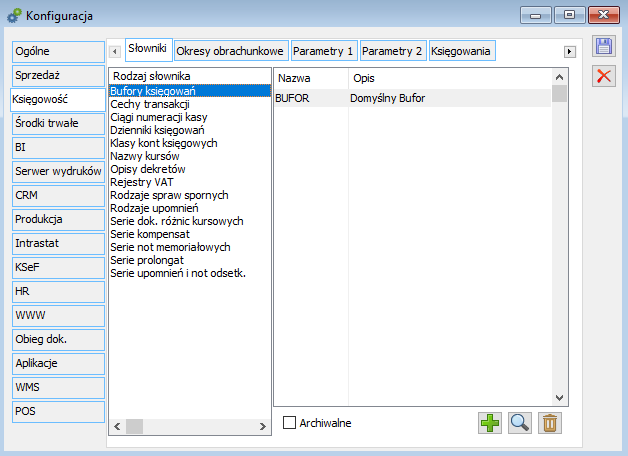
W słowniku definiuje się również serie dla dokumentów różnic kursowych, kompensat, not memoriałowych, upomnień i not odsetkowych. Dodawane są też rodzaje upomnień oraz spraw spornych. Jeżeli seria zostanie wykorzystana na dokumencie nie można już usunąć jej z konfiguracji. Więcej informacji o dokumentach różnic kursowych znajduje się w dokumencie: Dokumenty różnic kursowych.
Istnieje możliwość archiwizacji niektórych wartości słownikowych. Na listach, gdzie funkcjonalność została wprowadzona znajduje się parametr: Archiwalne. Po zaznaczeniu tego parametru, na listach tych widoczne będą też te obiekty, które w swojej definicji mają zaznaczony parametr: Archiwalny. Będą one wyświetlane w kolorze szarym.
Funkcjonalność ta dotyczy:
Buforów księgowań
- zarchiwizowane bufory nie będą dostępne:
- na liście Zapisów księgowych (wszystkie zakładki)
- z poziomu parametrów konfiguracyjnych modułu księgowego - Księgowanie przez bufor
- w oknie Kontrola kręgu kosztów
Na liście Zapisów księgowych możliwe jest zaznaczenie parametru: Archiwalny, wówczas do wyboru w polu: Bufor dostępne będą również bufory oznaczone parametrem Archiwalny.
Ciągów numeracji kasy
- zarchiwizowane ciągi będą niedostępne do przypisania z poziomu definicji operacji K/B.
Dzienników księgowań
- zarchiwizowane dzienniki nie będą dostępne:
- w oknie Dzienniki na liście Zapisów księgowych
- podczas księgowania dokumentów
- na schemacie księgowania.
Na liście Zapisów księgowych możliwe jest zaznaczenie parametru: Archiwalny, wówczas do wyboru w polu: Dzienniki dostępne będą również dzienniki oznaczone parametrem Archiwalny.
Rejestrów VAT
- zarchiwizowane rejestry nie będą dostępne:
- na zakładce VAT dokumentów handlowych
- na liście Rejestrów VAT (wszystkie zakładki)
- Na liście Rejestrów VAT możliwe jest zaznaczenie parametru: Archiwalny, wówczas do wyboru w polu: Rejestr dostępne będą również rejestry oznaczone parametrem Archiwalny.
Serii dokumentów różnic kursowych
- zarchiwizowane serie nie będą dostępne na dokumentach RK
Serii kompensat
- zarchiwizowane serie nie będą dostępne:
- w oknie: Lista kompensat w polu wyboru serii
- na dokumentach kompensat.
W oknie: Lista Kompensat możliwe jest zaznaczenie parametru: Archiwalna, wówczas do wyboru w polu seria dostępne będą również serie oznaczone parametrem Archiwalna.
Serii not memoriałowych
- zarchiwizowane serie nie będą możliwe do wskazania:
- Na definicji NM
- Na dokumentach NM i UNM
- Na liście: Noty memoriałowe.
Na liście: Noty memoriałowe możliwe jest zaznaczenie parametru: Archiwalna, wówczas do wyboru w polu seria dostępne będą również serie oznaczone parametrem Archiwalna.
Serii prolongat
- zarchiwizowane serie nie będą możliwe do wskazania:
- Na formularzu prolongaty
- W oknie generowania prolongat z listy prolongat.
Serii upomnień i not odsetkowych
- zarchiwizowane serie nie będą możliwe do wskazania:
- Na formularzu upomnienia
- Na formularzu noty odsetkowej
- W oknie generowania not i upomnień uruchamianego z Historii kontrahenta lub z listy Generowanie not i upomnień.
Konfiguracja, zakładka: Księgowość/Okresy obrachunkowe
Na zakładce należy zdefiniować następujące po sobie okresy obrachunkowe. Najczęściej obejmują one pełny rok.
Od wersji Comarch ERP XL 2022.1 okres obrachunkowy może zaczynać się i kończyć dowolnego dnia danego miesiąca.
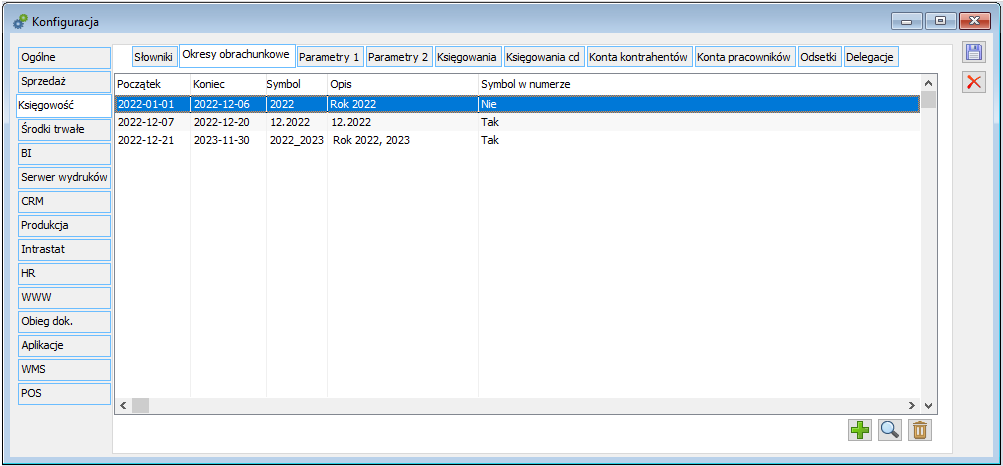
Zmiany w definicji okresu obrachunkowego
W oknie [Okres obrachunkowy], za pośrednictwem, którego definiowany jest okres obrachunkowy:
- Datę w polu „Początek” udostępniono do edycji. Data ta nie może być wcześniejsza od daty zakończenia poprzedniego okresu obrachunkowego. System dopuszcza do powstania luki czasowej pomiędzy datą zakończenia poprzedniego okresu a datą rozpoczęcia kolejnego. Luka nie uniemożliwia przeniesienie planu kont, bilansu otwarcia, dokonania storna przeszacowania walut.
- Data w polu „Koniec” ustawiana jest na ostatni dzień miesiąca. Pole nie jest przeznaczone do edycji. Datę końcową można zmienić z poziomu funkcji specjalnej „Zmiana daty końcowej okresu obrach.”. Funkcja dostępna jest w module Administrator.
Dodano pole „Symbol”, pozwalające na wprowadzenie maksymalnie 10 znakowego symbolu okresu obrachunkowego, który może być użyty w numeracji zapisów księgowych, wybranych typów dokumentów. Symbol może składać się z cyfr, liter oraz znaku specjalnego typu podkreślenie. Poza znakiem „_” (podkreślenia), system nie dopuszcza do użycia innych znaków specjalnych, znaków diakrytycznych. Z uwagi na możliwość użycia symbolu w numeracji, system pilnuje unikalności symbolu w ramach okresów obrachunkowych.
Dodano parametr „Użyj symbol okresu w numerze”, decydujący o użyciu symbolu okresu w numeracji zapisów księgowych, not memoriałowych (UNM, UNK, NM), dokumentów bilansu otwarcia (BO, BOK, BOA, BOAK), przeszacowania walut, deklaracji dochodowych CIT-8, CIT-2.
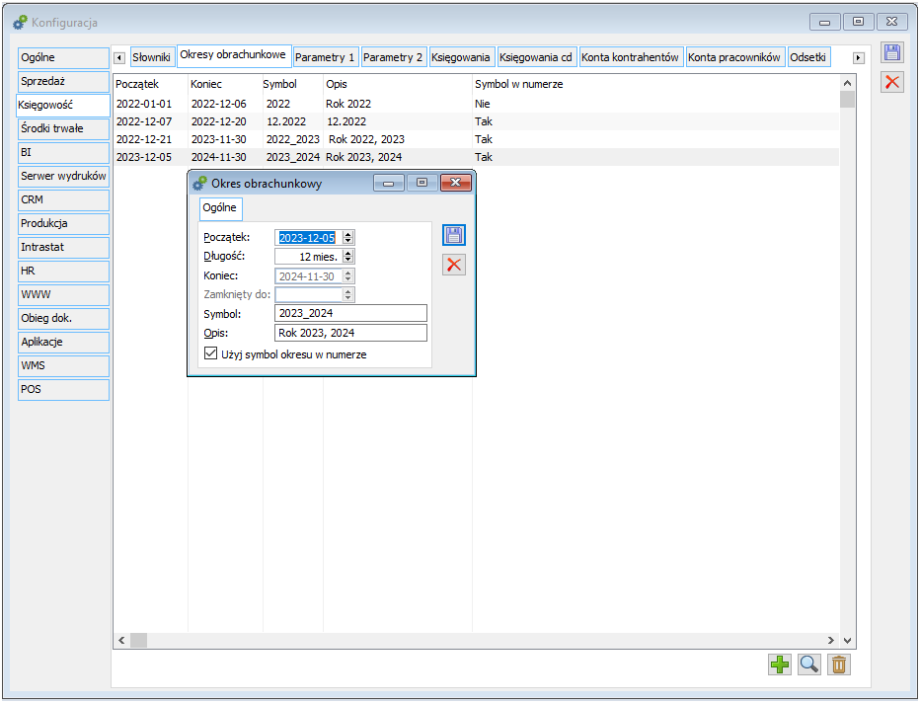
Zmiana daty końcowej za pomocą funkcji specjalnej „Zmiana daty końcowej okresu obrachunkowego.”
W module Administrator, w menu „Funkcje specjalne” dodano nową opcję Zmiana daty końcowej okresu obrachunkowego. Pozwala ona na zmianę daty końcowej dla ostatniego zdefiniowanego okresu obrachunkowego.
Po wybraniu przycisku Zmiana daty końcowej okresu obrachunkowego. System udostępnia okno z następującymi polami:
- „Okres:” – w polu wyświetlany jest ostatni zdefiniowany okres obrachunkowy, dla którego można przeprowadzić próbę zmiany daty końcowej. Pole nie jest przeznaczone do edycji.
- „Zmień datę końcową na:” – obok przycisku <Do>, wyświetlana jest data końcowa okresu obrachunkowego. Datę tę można zmienić ręcznie lub za pomocą przycisku <Do> na taką, która nie jest wcześniejsza od ostatniego zapisu księgowego lub wybranego dokumentu, o których mowa w poprzednim punkcie.
- Po wprowadzeniu nowej daty końcowej, celem jej zapisania należy wybrać przycisk [Uruchom funkcję].
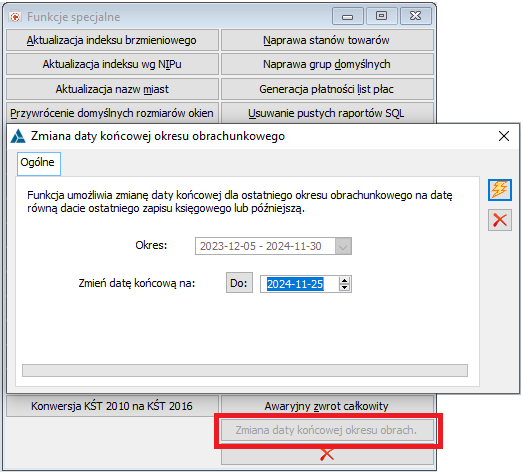
Konfiguracja, zakładka: Księgowość/Parametry 1
Na zakładce należy określić podstawowe parametry dotyczące księgowania:
- nazwy stron księgowania (do wyboru Debet/Credit, Winien/Ma)
- liczbę znaków syntetyki, jeżeli ma być stała dla wszystkich kont
- sposoby księgowania (czy dozwolone będzie księgowanie na syntetykę, jednostronne, pojedyncze)
- czy dozwolone są częściowe rozliczenia/rozrachunki
- zdecydować o tworzeniu kont pośrednich:
W systemie istnieje możliwość zakładania kont pośrednich:
- Przy użyciu schematów księgowych
- Z poziomu karty kontrahenta
- Przy przenoszeniu planu kont
Zaznaczenie parametru: Tworzenie kont pośrednich, powoduje zakładanie nowych kont przy księgowaniu schematem. Użytkownik może założyć konto w tzw. trybie rozszerzonym. Aby konto zostało założone, należy podać symbol konta w schemacie księgowym z poleceniem założenia go. Sposób podawania symbolu jest standardowy, oprócz zastąpienia znaku ‘-‘ występującego w symbolu na konkretnym poziomie znakiem ‘--‘ (podwójny minus).
- czy płatności korekt mają być prezentowane ze znakiem minus
- czy aktywna ma być Kontrola kręgu kosztów. Zaznaczenie tego parametru spowoduje włącznie kontroli kręgu kosztów „on line” – czyli kontrola zadziała w momencie wprowadzania zapisu zbiorczego.
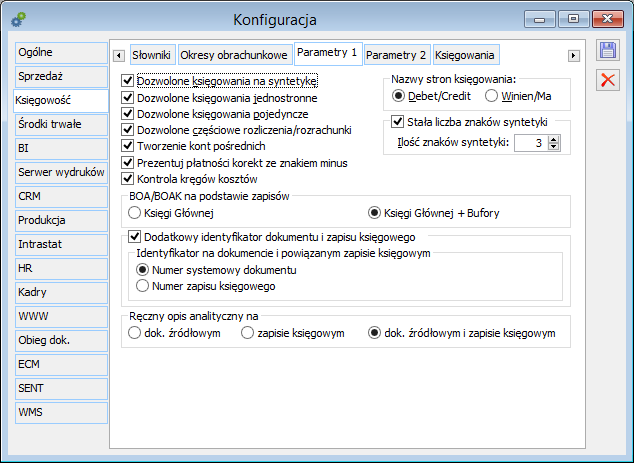
Na zakładce należy określić sposób ewentualnej dodatkowej numeracji dokumentów i dekretów księgowych utworzonych na podstawie księgowania dokumentów. Zaznaczenie parametru: „Dodatkowy identyfikator dokumentu i dekretu księgowego” spowoduje uaktywnienie dwóch opcji:
- Numer systemowy dokumentu – zapisy księgowe numerowane będą dodatkowo numerem zaksięgowanego dokumentu
- Numer zapisu księgowego – dodatkowym identyfikatorem będzie numer zapisu księgowego.
Jeśli parametr „Dodatkowy identyfikator dokumentu i dekretu księgowego” nie zostanie zaznaczony, zapisy księgowe nie będą otrzymywały dodatkowego numeru.
Na zakładce można też określić, czy opis analityczny będzie możliwy na dokumencie źródłowym, zapisie księgowym, czy też na obu obiektach jednocześnie, oraz wskazać, czy automatyczny bilans otwarcia ma zostać utworzony na podstawie zapisów tylko z Księgi Głównej, czy na podstawie zapisów z Księgi Głównej i Bufora.
Konfiguracja, zakładka: Księgowość/Parametry 2
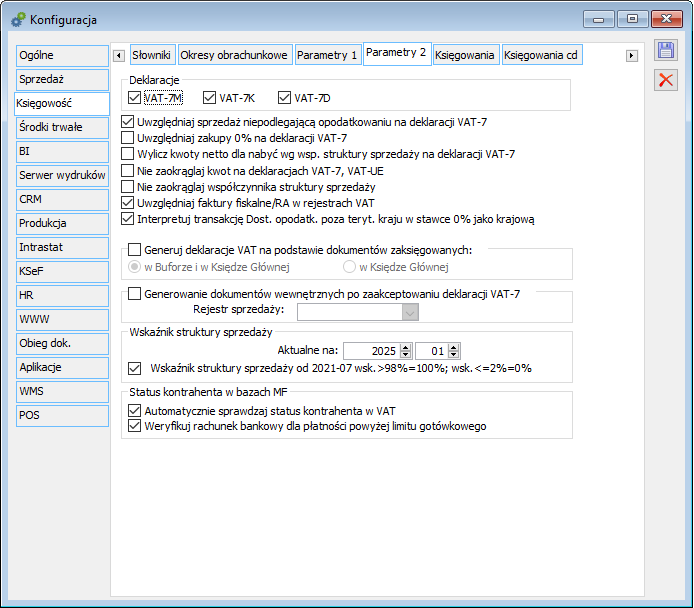
Na zakładce należy określić podstawowe parametry dotyczące deklaracji VAT oraz pliku JPK_V7:
- czy na deklaracji VAT-7 (VAT- 7K, VAT- 7D) mają być uwzględniane zakupy ze stawką 0% i sprzedaż nieopodatkowana
- parametr „Wylicz kwoty netto dla nabyć wg wsp. struktury sprzedaży na deklaracji VAT-7”. Parametr jest domyślnie niezaznaczony. Jeżeli zostanie zaznaczony, kwoty netto prezentowane na deklaracji VAT-7 w polach 43 i 45 będą prezentowane w wartości wyliczonej z uwzględnieniem współczynnika struktury sprzedaży, analogicznie jak kwoty VAT.
- parametr „Nie zaokrąglaj kwot na deklaracjach VAT-7, VAT-UE” – domyślnie odznaczony. Jeżeli zostanie zaznaczony system będzie prezentował niezaokrąglone kwoty na deklaracjach VAT-7, VAT-UE.
- parametr „Nie zaokrąglaj współczynnika struktury sprzedaży” – domyślnie odznaczony. Jeżeli zostanie zaznaczony system będzie prezentował niezaokrągloną wartość współczynnika struktury sprzedaży na deklaracji VAT-7, na zakładce Ogólne, w polu Obliczony. Niezaokrąglona kwota współczynnika struktury sprzedaży zostanie także uwzględniona w algorytmie wyliczającym kwoty netto, vat od nabyć prezentowanych na deklaracji VAT-7 w polach od 43 do 46.
- parametr „Uwzględniać Faktury fiskalne/RA w rejestrach VAT” decydujący o umieszczaniu faktur fiskalnych oraz faktur wystawionych do paragonów (RA) w rejestrze VAT. Po zaznaczeniu tego parametru możliwe będzie umieszczanie faktur fiskalnych w rejestrze VAT i deklaracji JPK_V7, dokumenty mają zaznaczony automatycznie parametr “Nie uwzględniaj na deklaracji VAT-7” i uwzględniane są wyłącznie w części ewidencyjnej.
- parametr “Interpretuj transakcję Dost.opodatk. poza teryt. kraju w stawce 0% jako krajową”. Parametr dotyczy transakcji opodatkowanej poza terytorium Unii Europejskiej, a więc dokumentów na których wybrano transakcje: Inna zagraniczna/Dostawa opodatkowana poza terytorium kraju. Jeżeli parametr zostanie zaznaczony- transakcja Inna zagraniczna/Dostawa opodatkowana poza terytorium kraju w
stawce 0%, na deklaracji VAT-7 zostanie ujęta w polu: Dostawa towarów oraz świadczenie usług na teryt. kraju opodatkowana stawką 0%. Jeżeli parametr nie zostanie zaznaczony- transakcja Inna zagraniczna/Dostawa opodatkowana poza terytorium kraju w stawce 0%, na deklaracji VAT-7 zostanie ujęta w polu: Dostawa towarów oraz świadczenie usług poza terytorium kraju. - parametr ” Generuj deklaracje VAT na podstawie dokumentów zaksięgowanych”. Po jego zaznaczeniu dostępne będą dwie opcje: “W Buforze i w Księdze Głównej” oraz “w Księdze Głównej”. Parametr domyślnie nie jest zaznaczony.
W Systemie udostępniono funkcjonalność pozwalającą na automatyczne wygenerowanie dokumentów wewnętrznych A’FW na podstawie kwot wprowadzonych w polach 36, 37, 38, 39 Deklaracji VAT-7. Automatyczne generowanie uzależniono od parametru konfiguracyjnego „Generowanie dokumentów wewnętrznych po zaakceptowaniu deklaracji VAT-7”. Oprócz wybrania parametru, użytkownik musi wskazać rejestr, w którym wygenerowane dokumenty wewnętrzne mają być umieszczane. Momentem wygenerowania dokumentów wewnętrznych jest zmiana statusu deklaracji z Bufor na Zaakceptowana lub z Bufor na Zatwierdzona oraz jej zapisanie.
W zależności od ustawienia w konfiguracji w obszarze Deklaracje, widoczne będą odpowiednie rodzaje deklaracji, plików JPK, na liście deklaracji VAT oraz plików JPK_V7.
![]()
- VAT-7M (wcześniej VAT-7) – opcja decydująca o możliwości generowania plików JPK_V7M, jak również deklaracji VAT-7 na „starych” formularzach
- VAT-7K (nazwa opcji bez zmiany) – opcja decydująca o możliwości generowania plików JPK_V7K, jak również deklaracji VAT-7K na „starych” formularzach.
- VAT-7D – opcja decydująca o możliwości generowania deklaracji VAT-7D na “starych” formularzach.
Domyślnie wybranym typem jest deklaracja VAT-7M. Jeżeli wybrany jest tylko jeden rodzaj deklaracji pole zostaje wyszarzone – program wymusza w ten sposób wybór przynajmniej jednego wzorca deklaracji.
W związku z zmianą sposobu wyliczania proporcji przy rozliczeniu VAT naliczonego związanego ze sprzedażą zwolnioną i opodatkowaną, wprowadzono w konfiguracji parametr: Wskaźnik struktury sprzedaży.
Zgodnie z przepisami, w przypadku, gdy proporcja:
1) przekroczyła 98% oraz kwota podatku naliczonego niepodlegająca odliczeniu, wynikająca z zastosowania tej proporcji, w skali roku, była mniejsza niż 500 zł — podatnik ma prawo uznać, że proporcja ta wynosi 100%;
2) nie przekroczyła 2% — podatnik ma prawo uznać, że proporcja ta wynosi 0%.
Zaznaczenie parametru spowoduje, że wartość proporcji będzie zaokrąglana odpowiednio do 100% lub 0%. Odnosi się to również do wartości proporcji szacunkowej uzupełnianej przez operatora na deklaracji VAT.
Sekcja: Status kontrahenta w bazach MF
- parametr „Automatycznie sprawdzaj status kontrahenta w VAT” -po jego zaznaczeniu, system podczas wystawiania nowego dokumentu handlowego będzie sam sprawdzał, czy kontrahent posiada odpowiednie wpisy w bazie VAT/VIES i alarmował o ewentualnych nieprawidłowościach.
- parametr „Weryfikuj rachunek bankowy dla płatności powyżej limitu gotówkowego” -po jego zaznaczeniu możliwa będzie w systemie weryfikacja rachunków bankowych na tzw. białej liście po przekroczeniu ustalonego progu dla transakcji gotówkowych.
Konfiguracja, zakładka: Księgowość/Księgowania
Na zakładce należy określić, czy możliwe będzie księgowanie przez bufor dla poszczególnych grup księgowań oraz określenie kont księgowych dla przeszacowania walut.
Ponadto na zakładce określa się, czy generowane będą dokumenty różnic kursowych. Po zaznaczeniu parametru: Dokument różnic kursowych, generowane będą dokumenty różnic kursowych, ale wtedy, gdy rozliczenie będzie następowało od strony dokumentów. Jeśli rozliczenie zostanie wykonane od strony dekretów, wygenerowanie dokumentów różnic kursowych nie nastąpi.
Jeżeli parametr nie zostanie zaznaczony, różnice kursowe będą generowane bezpośrednio na kontach księgowych jako dekrety różnic kursowych.
Zaznaczenie parametru: Dokument różnic kursowych, uaktywni dwie opcje księgowania różnicy kursowej:
- Automatycznie – jeżeli dokumenty źródłowe będące źródłem dokumentu RK zostaną zaksięgowane, nastąpi automatyczne zaksięgowanie dokumentu RK (informacje takie jak: Dziennik, Bufor, data księgowania będą pobierane z konfiguracji)
- Schematem – dokumenty RK będą księgowane schematem księgowym. Po wybraniu tego parametru nastąpi wyszarzenie parametrów: „Dziennik” oraz „Data księgowania”. Dostępny będzie parametr „Bufor” decydujący o tym, czy zapis księgowy wygenerowany na podstawie dokumentu RK ma zostać ujęty w buforze, czy też w księdze głównej (Informacje takie jak: Dziennik, Data księgowania także będą pobierane ze schematu. O księgowaniu do Bufora będzie decydował parametr w konfiguracji: Bufor)
Więcej informacji o dokumentach różnic kursowych znajduje się w rozdziale: Dokumenty różnic kursowych.
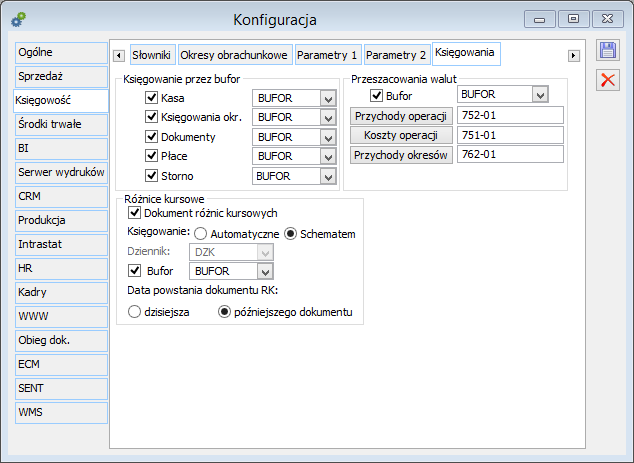
Na zakładce znajdują się parametry dotyczące generowania Korekty Podatku Dochodowego pozwalające m.in. na wskazanie w jakiej formie ma być tworzony zapis korygujący, do jakiego dziennika i na jakie konta księgowe.
Parametr typu czek, o nazwie „KPPD dla ustaw. Nie rozliczaj”, decyduje o możliwości generowania Korekt Powrotnych (KPPD) w wyniku zaznaczenia lub odznaczenia czeku Nie rozliczaj na płatności.
Ponadto na zakładce określa się także parametry księgowania kompensat.
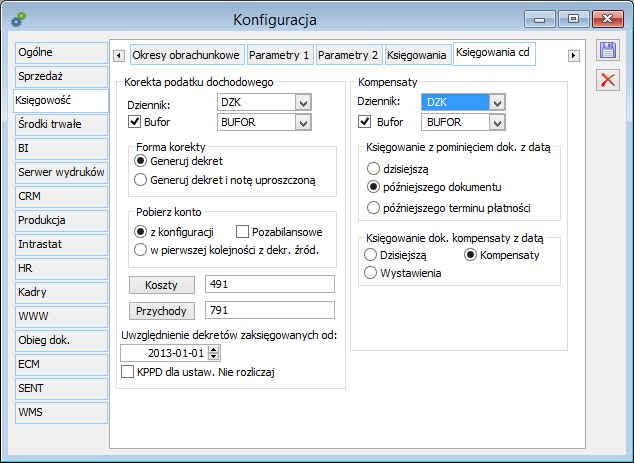
Konfiguracja, zakładka: Księgowania cd.
Konfiguracja, zakładka: Księgowość/Konta kontrahentów
Na zakładce należy ustalić numery kont syntetycznych dla dostawców i odbiorców, sposób tworzenia kont analitycznych do istniejących kont syntetycznych, zaznaczyć automatyczne zakładanie kont dla dostawców i odbiorców oraz wprowadzić konta dla kontrahentów z określoną formą płatności: Gotówka.
W tym miejscu istnieje również możliwość założenia większej ilości kont dla kontrahenta. Należy wprowadzić je do tabeli: Symbole kont. Konta te będzie można wskazać na karcie kontrahenta w momencie jej wprowadzania.

Konfiguracja, zakładka: Księgowość/Konta pracowników
Na zakładce wskazuje się konta służące do rozliczeń z pracownikami (z tytułu wypłat wynagrodzeń, zaliczek itp.).
Konfiguracja, zakładka: Księgowość/Odsetki
Zakładka służy do ustalania procentowej wartości odsetek. Można na niej również określić, czy odsetki będą naliczane od płatności rozliczonych fakturami korygującymi czy też nie. Dodatkowo za pomocą parametru Uwzględniaj dni ustawowo wolne od pracy, można zadecydować czy w sytuacji, gdy wymagalność zapłaty wypada na dzień ustawowo wolny od pracy lub na sobotę, termin ten powinien zostać przesunięty na pierwszy po tej dacie dzień, który nie jest dniem wolnym od pracy ani sobotą.
W obszarze: Okres - ilość dni, określa się liczbę dni w roku przyjętych do wzoru naliczania odsetek. Odsetki mogą być naliczane od zapłaty oraz od zaległości.
Osobno można definiować odsetki dla należności i zobowiązań. Podczas definiowania odsetek należy wskazać jedną z kategorii typów. Do predefiniowanych typów odsetek należą: kapitałowe, ustawowe za opóźnienie, ustawowe za opóźnienie w transakcjach handlowych.
Istnieje również możliwość zdefiniowania własnych typów odsetek w Słownikach kategorii- Księgowość i środki trwałe/ Typy odsetek.
Należność w wysokości A zł jest częściowo zapłacona w kwocie B po upływie X czasu po terminie. Od momentu zapłaty upłynął czas Y, dlatego odsetki zawsze liczone są "jakby" dzisiaj (po łącznym czasie X+Y od terminu) zapłacono resztę należności, czyli A-B. Symbol % oznacza stopę procentową odsetek za 1 dzień.
Algorytm od zaległości:
Nota jest wystawiana z opóźnieniem X na kwotę AX%
Upomnienie ma opóźnienie Y na kwotę (A-B)Y%
Algorytm od zapłaty:
Nota jest wystawiona z opóźnieniem X na kwotę AX%
Upomnienie ma opóźnienie X+Y na kwotę (A-B)(X+Y)%
Łączna kwota odsetek wynosi w pierwszym przypadku (AX+AY-BY)%, w drugim (BX+AX+AY-BX-BY)%.
Dla uproszczenia pominięto ewentualne zmiany stawek procentowych w czasie objętym przez okresy X i Y. Zaimplementowany algorytm zmiany te uwzględnia.
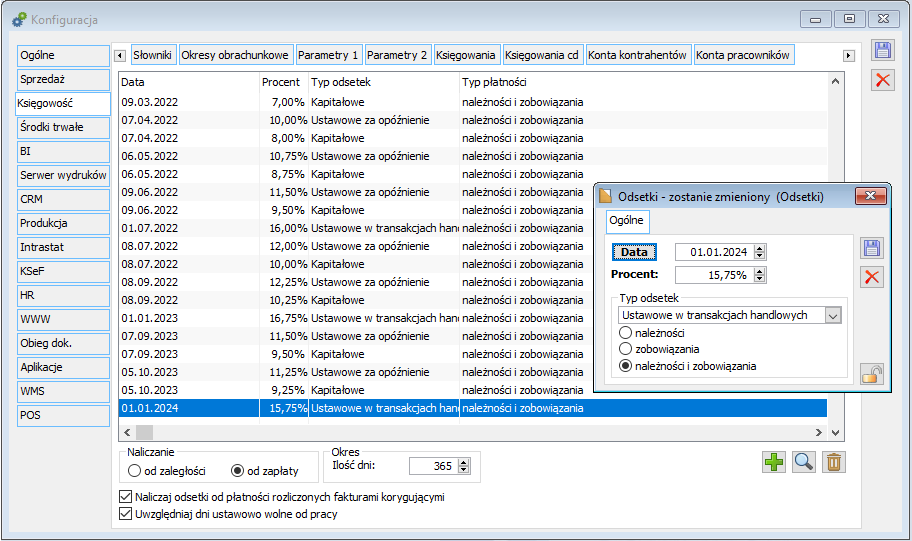
Konfiguracja, zakładka: Księgowość/Delegacje
Na zakładce można uzupełnić stawki diet i ryczałtów dla delegacji.
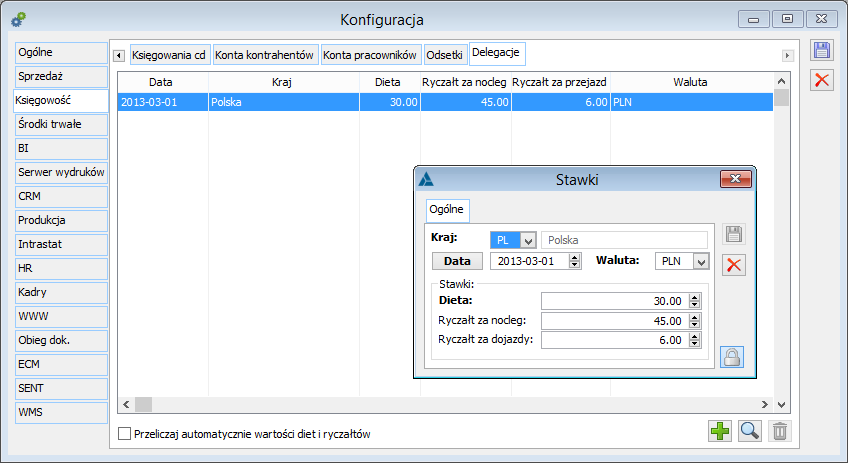
Rejestr VAT - konfiguracja
Dla bezbłędnego przeprowadzania operacji związanych z rejestrami VAT i deklaracją VAT-7 niezbędne jest wprowadzenie odpowiednich ustawień w konfiguracji.
W pierwszej kolejności, na zakładce: Słowniki należy zdefiniować rejestry VAT. W tym celu należy zaznaczy kursorem słownik Rejestr VAT, a następnie przycisnąć ikonę ![]() [Dodaj element]. Zostanie wyświetlone okno: Rejestry VAT.
[Dodaj element]. Zostanie wyświetlone okno: Rejestry VAT.
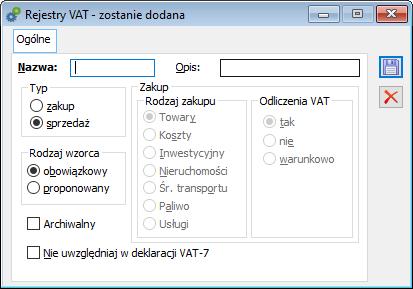
W aktywnym oknie określa się dla poszczególnych rejestrów VAT: nazwę i opis, typ oraz rodzaj wzorca. Dodatkowo dla typu: Zakup, określa się jego rodzaj oraz to, czy będą z nim związane odliczenia VAT-u (tak – VAT zostanie odliczony, nie – VAT nie zostanie odliczony, warunkowo – VAT zostanie odliczony proporcjonalnie, zgodnie z udziałem sprzedaży, w związku z którą przysługuje prawo do obniżenia kwoty podatku należnego do sprzedaży ogółem).
W oknie deklaruje się również, czy dokumenty trafiające do danego wzorca mają być uwzględnione na deklaracji VAT w bieżącym miesiącu.
Wprowadzona została możliwość oznaczania rejestrów VAT parametrem archiwalny. Rejestr tak oznaczony nie będzie dostępny na listach:
- Rejestry w definicji serii
- Rejestr na zakładce VAT dokumentu
- Rejestry w strukturze praw
- Wybór rejestru w rejestrze VAT.
Następnym krokiem jest ustalenie - na zakładce: Parametry 2 ,odpowiednich parametrów dotyczących deklaracji VAT-7 i VAT-UE oraz ujmowania faktur fiskalnych/RA w rejestrach VAT.
Kasa bank - konfiguracja
Dla poprawnego działania wszelkich operacji związanych z kasą i bankiem należy w pierwszej kolejności określić odpowiednie słowniki w konfiguracji – ciągi numeracji kasy. Określamy je podając ich nazwę i opis.
Rozrachunki - konfiguracja
Dla prawidłowego funkcjonowania rozrachunków, należy:
na zakładce: Słowniki konfiguracji modułu - określić nazwy kursów, rodzaje upomnień oraz serie not odsetkowych,
na zakładce: Parametry 1 - zadeklarować, czy dozwolone będą częściowe rozliczenia/rozrachunki,
na zakładce: Odsetki - określić procentową wartość odsetek. Odsetki mają znaczenie przy liczeniu not odsetkowych. W tym miejscu określa się ich procentową wartość i to, czy będą naliczane od zapłaty, czy od zaległości.
Zaawansowane operacje księgowe
Wykonywanie czynności w module: Księgowość, jest uzależnione od ustanowienia uprawnień i zakazów dla operatora. Istotnym zakazem dla operatora, warunkującym jego pracę w tym module jest zakaz: Zaawansowane operacje księgowe. Zakaz ten ustanawia się, podobnie jak inne zakazy, w oknie: Operator, na zakładce: Zakazy. Więcej informacji dotyczących ustanawiania zakazów dla operatora znajduje się w dokumentacji modułu: Administrator.
Zakaz: Zaawansowane operacje księgowe, obejmuje zakazy do:
- W zakresie deklaracji VAT-7 – zmiany wskaźnika struktury sprzedaży oraz statusu deklaracji
- W zakresie deklaracji VAT-UE – zmiany statusu deklaracji
- Poprawienia bilansu otwarcia na kartach kont (o ile nie został wprowadzony dokumentami BO)
- Anulowania zatwierdzenia dokumentu bilansu otwarcia (o ile dokument ten nie został zaksięgowany)
- Anulowanie zatwierdzenie dokumentu kompensaty (o ile dokument ten nie został zaksięgowany)
- Zmiany aktywnego okresu obrachunkowego.




